Телевизоры идут по тому же пути развития, что и остальная техника: они становятся все более компьютеризированными и технологичными. У них внутри уже есть свои процессоры, встроенная память и операционная система. От системы зависит и программное обеспечение, а также функции, поддерживаемые телевизором. Как и у телефонов с планшетами, у него есть своя прошивка, которая регулирует работу всей аппаратной части, отвечает за выполнение телевизором своих функций. Сегодня поговорим о том, как обновить Смарт ТВ на телевизоре Самсунг, для чего это пригодится, какие проблемы устранит и какие трудности могут возникнуть в процессе установки.
Зачем обновлять ПО
Обновление прошивки на телевизоре Samsung помогает поддерживать работу всех систем устройства в стабильном состоянии. Можно не перепрошивать Samsung с самой покупки, в этом случае он тоже будет работать. Вот только телевизоры тестируются на заводе в ограниченных условиях.
Потом они попадают к людям со всего мира, начинают работать в разных климатических поясах, при разных температурах и напряжении, через разных провайдеров. Невозможно проверить сочетание всех этих условий, поэтому часть проблем и доработок происходит уже после выхода устройства на рынок. Да и вообще, никто не застрахован от того, чтобы сделать какую-то ошибку при выпуске, которую сразу никто не заметил.
⚠️ Прошивка Телевизора Smart TV Samsung
Обновление Самсунга со Смарт ТВ позволит сразу устранить проблемы, если они есть, или предотвратит их появление, если все в порядке. Также в новых версиях программного обеспечения могут появится новые функции, настройки или дополнения к установленным на ТВ программам от производителя.
Если же используются и сторонние приложения, вроде некоторых проигрывателей, Ютуба или еще каких-то программ, то при старой прошивке они могут не работать вообще или сработают некорректно.
Признаки слетающей прошивки
Есть некоторые закономерности, которые позволяют понять, что пора обновить Smart TV Samsung:
- Телевизор долго включается или выключается.
- Стандартные приложения долго запускаются или не работают.
- Время реакции на нажатие кнопок или применение настроек заметно выросло.
- Ухудшается качество вещания, появляется «задумчивость» при воспроизведении контента в высоком качестве.
- При переключении программ часто появляется окно соединения или ожидания.
Эти проблемы возникают в том случае, когда устройство накопило у себя большое количество мелких проблем, с которыми не может справиться самостоятельно. Иногда помогают и другие методы решения проблем, но обновление – это один из самых надежных. Он позволит не только устранить сбои сейчас, но и предотвратит появление части из них в будущем.
Узнаем текущую версию
Перед тем, как на телевизоре Самсунг обновить ПО, стоит узнать версию установленной прошивки. Это поможет определить, имеет ли смысл устанавливать что-то новое или работает уже последняя версия. При ручной загрузке вам проще будет искать свою версию прошивки, потому что там же сможете посмотреть всю информацию о своем устройстве.

Есть три способа попасть в нужный раздел:

- «Menu» — «Настройки» — «Поддержка» — «Об этом телевизоре».
- «Menu» — «Настройки» — «Поддержка» — «Обращение в Samsung»
- «Menu» — «Поддержка» — «Обращение в Samsung».
Первая кнопка «Меню» нажимается на пульте, а остальные выбираются из раздела настроек на телевизоре. Если вы не видите нужного пункта сразу, то просто жмите на стрелку вниз на пульте, чтобы помотать содержимое последнего окна.
Методы обновления
Скачать обновление можно через интернет прямо на само устройство, также провести обновление можно и с помощью флешки. Для этого придется самостоятельно зайти на сайт производителя, найти там нужные данные и ничего не перепутать. Этот вариант подойдет тем, у кого телевизор по какой-то причине не подключен к интернету, или стандартный способ обновления не срабатывает.
Через интернет
Обновление телевизора Samsung Smart TV через интернет является наиболее простым способом, хотя он и несет некоторый риск. Скачивание и установка простые, самостоятельно делать ничего не нужно.
Нельзя только прерывать загрузку и установку самого обновления.
Так что, перед тем, как обновить прошивку на своем ТВ, убедитесь в том, что интернет подключен и все работает, а также удостоверьтесь, что не будет проблем с электричеством и процесс не прервется. Если что-то из этого списка вас смущает, то перейдите к обновлению через USB.
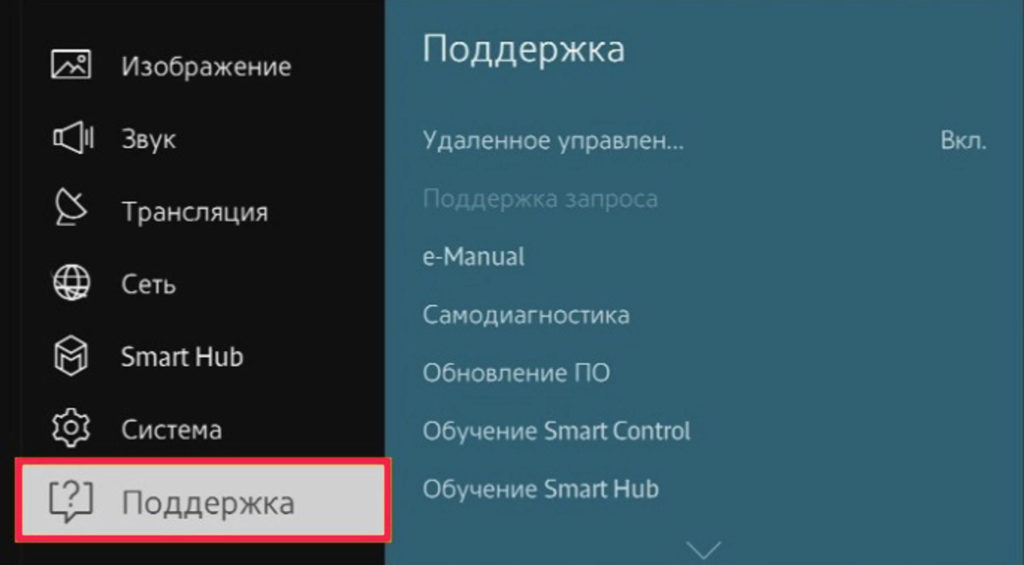
Теперь нажмите на пульте “Меню» и перейдите в «Настройки», откройте «Поддержка» перейдите в пункт «Обновление ПО». Дальше будет доступен пункт «Обновить сейчас» или «По сети». Нажмите на любой из них и ждите окончания загрузки и установки. Не выключайте телевизор и не отключайте интернет во время этого процесса.
В этом же разделе есть пункт «Автоматическое обновление», можете включить его, чтобы телевизор сам проверял наличие обновлений.
Через флешку
Обновление телевизора Samsung через USB флешку – это более надежный метод, хотя и требует от пользователя предпринять больше действий. Зайдите в информацию о телевизоре. Как это делать, мы говорили в прошлом разделе. Найдите там полную модель своего телевизора, также эту информацию можете посмотреть на ярлыке на телевизоре.

Перейдите на официальный сайт в раздел «Поддержка», доступен по ссылке. В большой строке поиска введите модель своего продукта. В открывшемся окне перейдите в раздел «Руководства и загрузки». Перед вами откроется список всех доступных прошивок. С флешки можно установить любую версию, как новее, так и старше установленной.
Если нет цели поставить какую-то конкретную версию, то ищите ту, что выпустили последней. У каждой версии указана дата, так что не запутаетесь. Нажмите на «Загрузить» и скачайте файл обновления.
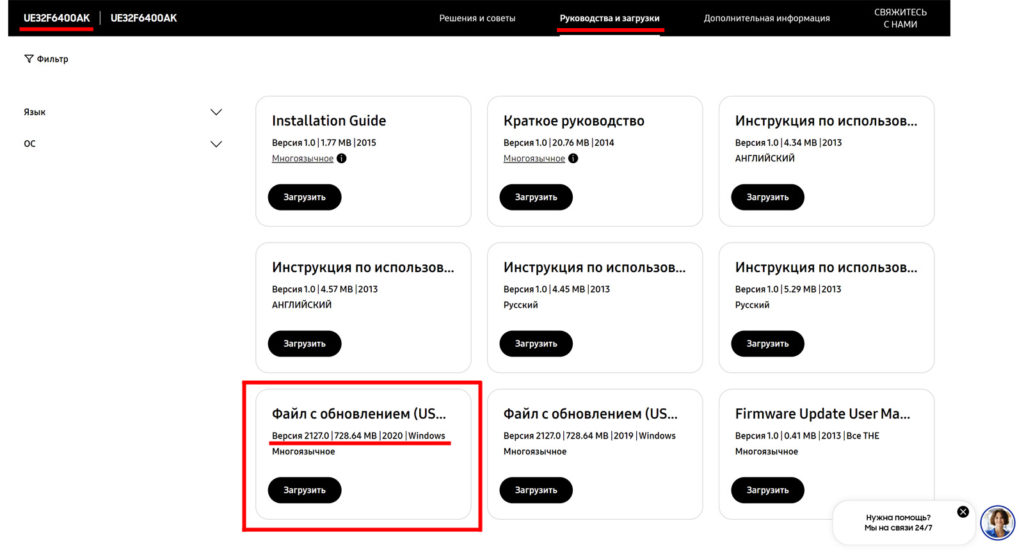
Возьмите флешку и отформатируйте её в файловой системе FAT32. Распакуйте сюда скачанный архив, желательно, чтобы на флешке было только содержимое архива. Теперь вставьте носитель в телевизор, лучше в USB-порт под номером один. Если порты не подписаны, то в самый верхний.

Дальше действуем по старой схеме: кнопка «Меню» на пульте, потом в «Настройки», а дальше «Поддержка»-«Обновление ПО»-«Обновить сейчас». Только теперь телевизор спросит, стоит ли проводить проверку флешки на наличие обновлений. Нажмите «ДА».

Осталось дождаться окончания процесса, телевизор выключать не стоит. Если файл найти не получилось, то, значит, записана была не та версия или сделали что-то неправильно.
Проблемы и решения
Бывает и такое, что телевизор не обновляется, несмотря на применяемые способы. Если с обновлением по сети все понятно, проблемы кроются в плохой связи или настройках роутера и фаерволла, то с флешкой не так все однозначно.
Есть несколько возможных проблем:
- Телевизор не видит флешку. Вы не отформатировали накопитель в формате FAT32. Переформатируйте, это делается стандартными средствами. Когда кликайте по флешке, правой кнопкой мыши в окне «Компьютер» выберите «форматировать», а в файловой системе укажите FAT32. Если не помогло, то попробуйте другое устройство. Если не сработало ни одно, обратитесь в поддержку, может, не работает разъем.
- Не обнаруживает прошивку на флешке. Скачали не ту прошивку, снова проверьте модель. Также удостоверьтесь, что РАСПАКОВАННЫЙ файл обновления лежит в корне флешки, а не в какой-то папке.
- Процесс обновления завис. Проверьте интернет-соединение. Выключите телевизор из розетки, попробуйте другой разъем для флешки или другой накопитель.
- Откат старой версии ПО. Здесь нельзя провести это стандартными средствами. То есть придется качать какую-то версию прошивки на накопитель и обновляться с неё, в этом случае старая версия может установиться.
Если ни один из советов не помог, то обратитесь сначала в дистанционную поддержку, предоставив им номер модели устройства и алгоритм действий. Если и это не поможет, то остается только официальный сервисный центр.
Автор статьи

Максим aka WisH
Высшее образование по специальности «Информационные системы». Опыт в настройке интернет-техники — 5 лет.
Источник: smart-iptv.ru
Как прошить телевизор Samsung через USB и интернет за 5 минут
Программное обеспечение техники постоянно совершенствуется, неважно это телевизор или смартфон. Даже если вы купили одну из последних моделей, то уже в ближайшем времени вам придется устанавливать обновления или же и вовсе переустанавливать версию операционной системы.
Южнокорейский бренд Samsung тоже не стал исключением из этого правила. С целью пролонгации технической актуальности уже выпущенных на рынок моделей ТВ, сотрудники компании разработали аппаратные модели Evolution Kit. Альтернативный способ – прошивка телевизора Samsung.
Существует два способа оптимизации операционной системы – по интернету или же через USB разъем. Модуль Evolution Kit предназначен в большей степени для флагманов, начиная от модели ES7500 и выше. Также он подойдет для PDP-телевизоров модельного ряда E8000. Данный способ сопряжен с существенными дополнительными расходами. Однако в итоге функциональные возможности телевизора значительно расширятся, а значит, не придется покупать новую модель из последней линейки.
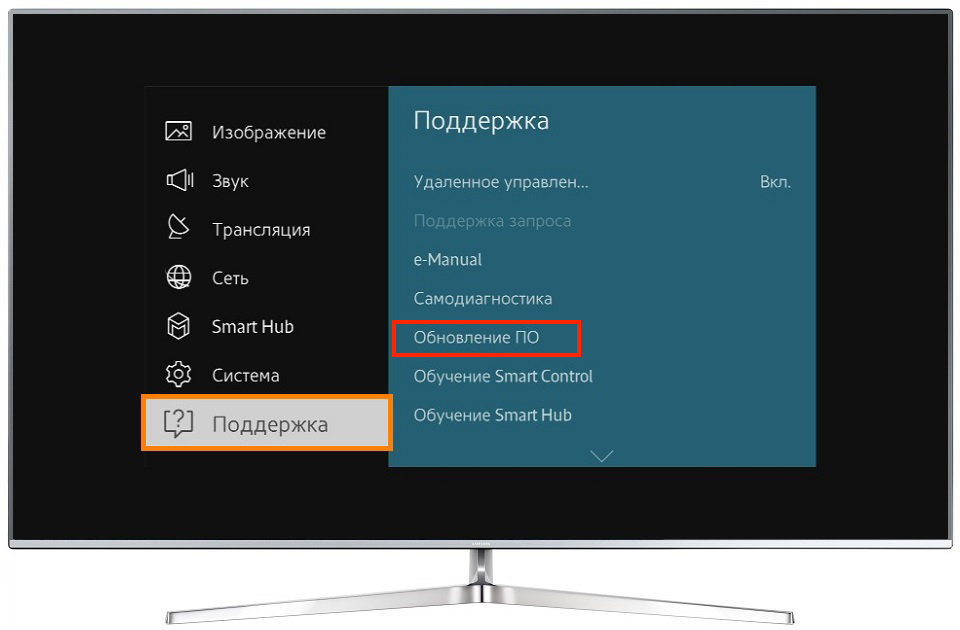
Ко всему прочему специалисты предусмотрели возможность обновить прошивку Samsung Smart TV, вследствие чего устраняются всевозможные ошибки и сбои, также новые версии нацелены на интеграцию дополнительных опций.
Отдельно отметим тот факт, что Evolution Kit обновляет аппаратную составляющую, например, повышает производительность центрального процессора. Впрочем, существенного воздействия на операционную систему он не оказывает. Именно поэтому модернизация ПО – более актуальный способ усовершенствования функционала телевизора.
Что нужно для обновления телевизора Samsung?
Прогнрамная оболочка обновляется по интернету или через USB. Следовательно, список необходимого оборудования будет изменяться в зависимости от выбранного способа. Итак, если сделать его универсальным, то он будет выглядеть следующим образом:
- flash-накопитель или внешний жесткий диск;

- интернет-соединение;
- телевизор Самсунг;

- программные обновления.
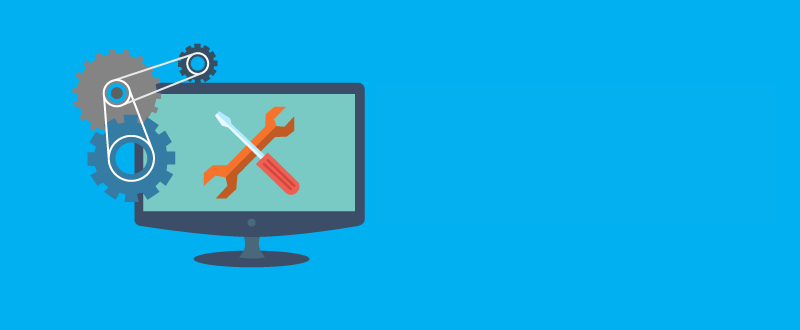
Некоторые пользователи предпочитают пользоваться опцией «Обновление в режиме ожидания», иными словами, новая версия операционной системы устанавливается автоматически. На самом деле, дело этого не стоит. Почему? Существует нескольку аргументов против данной опции:
- Как показывает практика, инсталляция в автоматическом режиме становится причиной того, что софт устанавливается некорректно. В результате, вам не удастся избежать сбоев в работе телевизионного оборудования. Иногда приходится менять материнку.
- Согласно установленному таймеру установки обновлений, ТВ будет по интернету подключаться к серверному оборудованию компании Samsung. Гарантия того, что обновления будут установлены именно днем отсутствует, поэтому не исключено, что устройство запустится произвольно ночью.
- Если в процессе оптимизации ПО файл прошивки будет весить слишком много, то есть не хватит свободного места на встроенном жестком диске, новая версия прошивки установлена не будет, а телевизор и вовсе зависнет.
- Обновление прошивки через интернет — не лучшее решение. Всегда есть риск непредвиденного обрыва подключения к интернету, вследствие чего ПО не будет установлено. Это станет причиной некорректной работы ТВ.
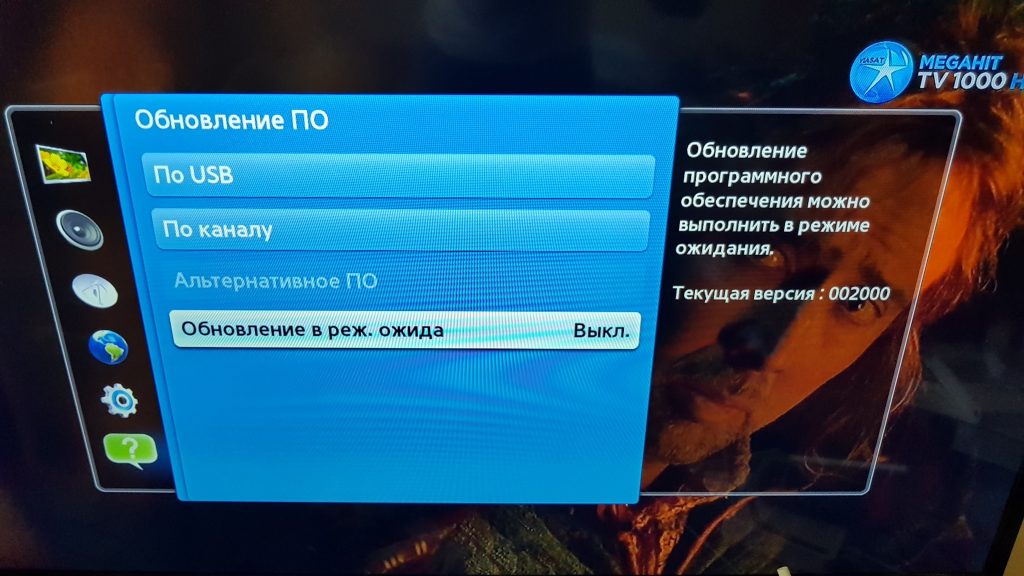
Поэтому устанавливать новую версию операционной системы целесообразней вручную, ведь тогда телевидение абсолютно точно будет работать корректно. Чтобы отключить функцию установки автоматических обновлению, зайдите в главное меню, а потом перейдите в раздел «Поддержка», переключитесь на вкладку «Обновление ПО», отключите автоматическую инсталляцию обновлений. На сервере южнокорейского производителя прошивка появляется раньше, нежели на web-сайте.
Какую прошивку выбрать?
Выбор прошивки для телевизора Samsung осуществляется в соответствии с несколькими критериями:
- модель устройства;
- версия;
- тип установки.
Чтобы скачать прошивку, откройте официальный web-сайт производителя, а затем введите название серии и модели вашего телевизора. На экране появится список доступных программ, выберите необходимый вариант и скачайте, чтобы перепрошить телевизор.

Обновление прошивки через USB
Опять-таки, сначала нужно загрузить прошивку, открываем официальный сайт производителя, а затем ищем свою модель телевизора. Чтобы ускорить процесс, воспользуйтесь поисковым меню, просто вбейте в строку серию устройства и нажмите на значок лупы.
В результате, откроется web-страница с подробными инструкциями и софтом для вашего оборудования. Необходимо кликнуть по первому пункту «Встроенное ПО». Вследствие этого откроется окно с техническим описанием телевизора.
Отыщите подходящий файл с обновлениями, нас интересует установка через USB. Сравните название текущей версии, которая уже установлена на ТВ-устройстве с загруженной на сайте компании Samsung. Чтобы выполнить эту проверку, запустите меню, перейдите во вкладку «Поддержка», а потом в раздел «Обновление ПО».
Альтернативный способ – зайти в раздел «Поддержка», а потом переключиться на «Обращение в Samsung». Если установленная версия старше, нежели доступная для скачивания, тогда нужно обновить ПО.

Выбирая прошивку учитывайте язык пакета обновлений. Преимущественно, русскоязычная версия появляется одновременно с многоязычным пакетом, разницы между ними особой нет.
Теперь можно скачать прошивку на чистую, предварительно отформатированную флешку. Она должна быть в формате FAT32. Чтобы скачать свежее программное обеспечение, кликните по названию файла ЛКМ.
Чтобы распаковать прошивку, необходимо кликнуть дважды левой кнопкой мыши по этому файлу. Вероятнее всего, операционная система сообщит о том, что издателя не удалось проверить, но это не проблема, продолжайте распаковку.
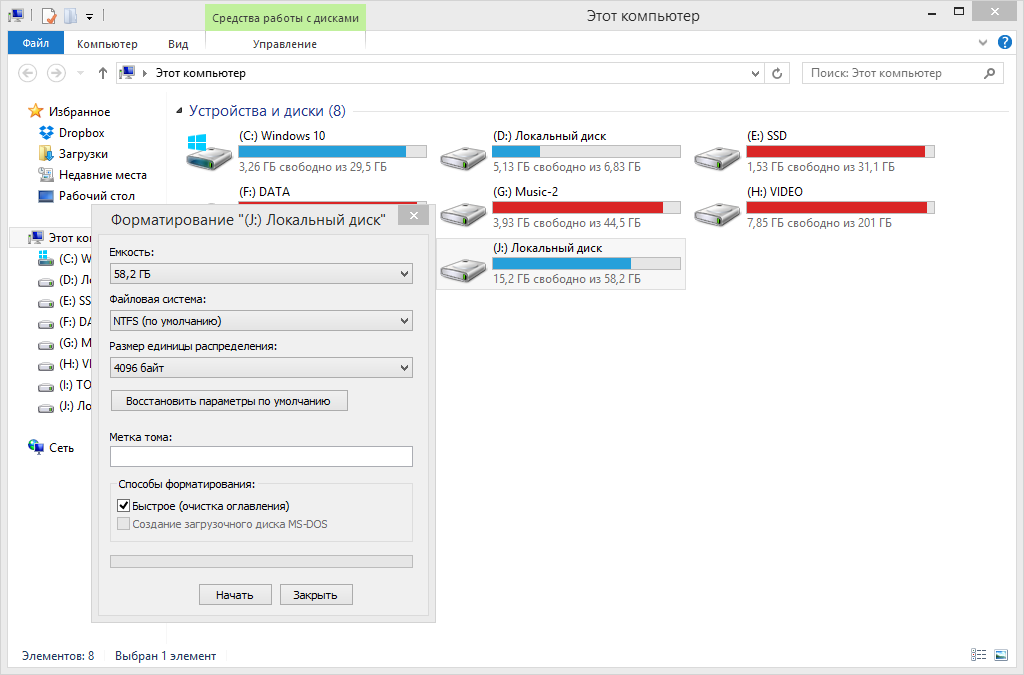
В новом окне пользователю появится команда для распаковки файлов прошливки на flash-накопитель. Укажите расположение накопителя памяти, а потом нажмите на кнопку «Extract». Когда процесс будет завершен, можно достать USB-устройство из компьютера и вставить его в соответствующий порт телевизора.
Для запуска инсталляции обновлений, откройте главное меню, а потом перейдите в раздел «Поддержка», выберите «Обновление ПО» и пункт «По USB», затем нажмите на «ОК». Телевизор затребует дополнительное подтверждение установки прошивки, соглашаемся и запускаем процесс. Не доставайте flash-накопитель до тех пор, пока установка не будет завершена.
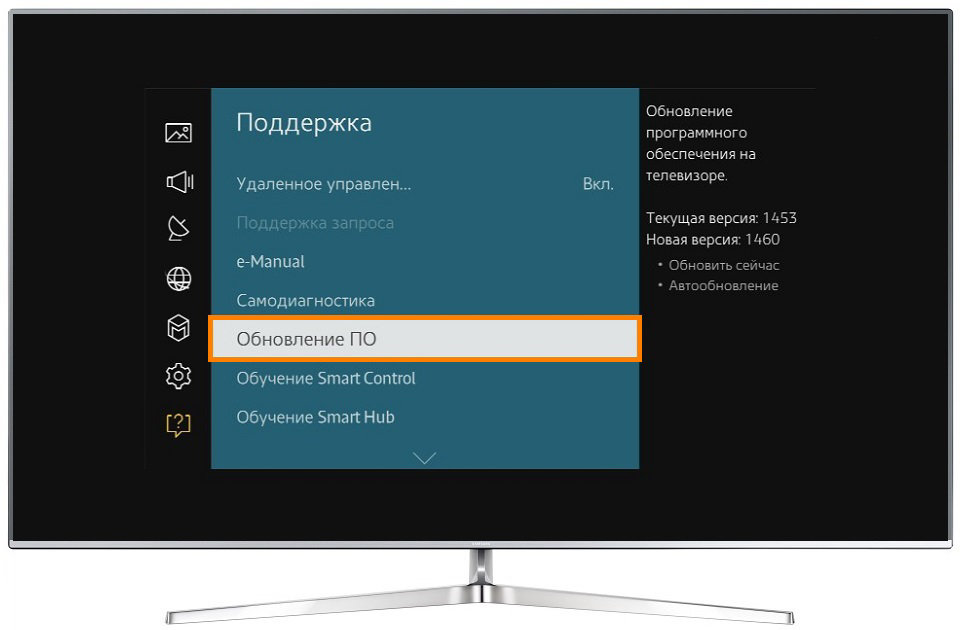
Многие пользователи зачастую сталкиваются с различными ошибками и сбоями. Описание проблем и способы их решения:
- Раздел «Обновление ПО» не активен. Откройте Smart Hub и закройте develop, а затем запустите инсталляцию обновления повторно.
- Телевизор не распознает файлы, но при этом вы уверены, что скачанная версия операционки отличается от ранее установленной прошивки. Воспользуйтесь другой флешкой или же отформатируйте уже используемое устройство с помощью утилиты Hard Disk Low Level Format Tool.
- Если установить новую версию все равно не выходит, тогда просто свяжитесь с тех. поддержкой производителя, для этого воспользуйтесь интерфейсом удаленного доступа – Remote management, его поддерживают все модели, выпущенные начиная с 2012 года.
Альтернативный способ – установка по интернету. Сейчас его и рассмотрим.
Обновление прошивки через интернет
Инструкция по прошивке Самсунг Смарт ТВ через интернет:
- Чтобы прошить телевизор Samsung, сначала подключите его по интернету, Wi-Fi или LAN – не имеет особого значения.
- Откройте главное меню, воспользовавшись пультом дистанционного управления.
- Перейдите в раздел «Поддержка».
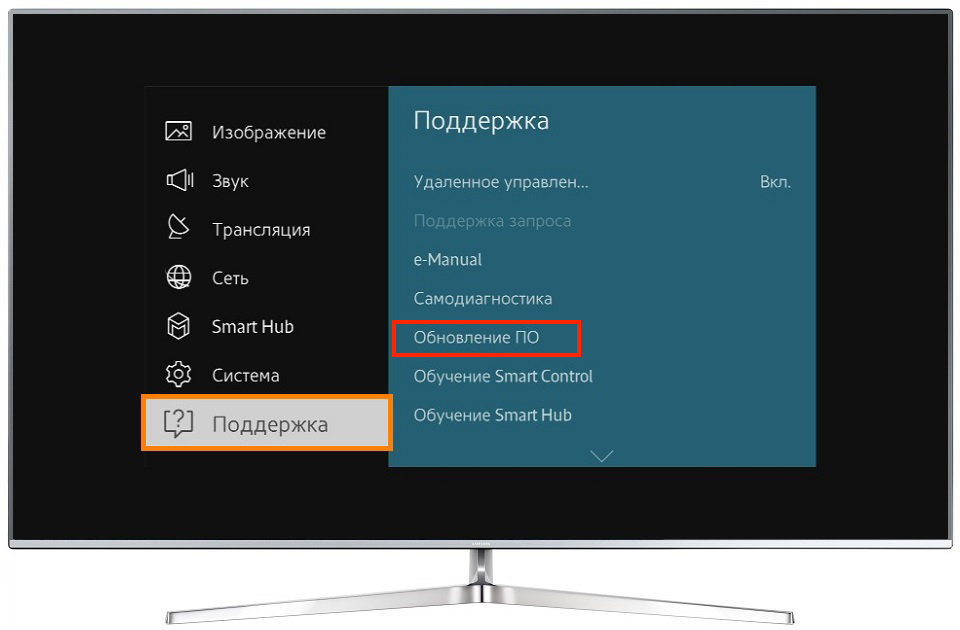
- Выберите команду «Обновление ПО».
- Нажимаем на «Обновить сейчас», а потом выбираем «По сети».
- Начнется автоматическая проверка наличия новой версии прошивки.
- Если доступные пакеты есть, то система задаст вопрос «Обновить сейчас?», нажимаем на «Да».
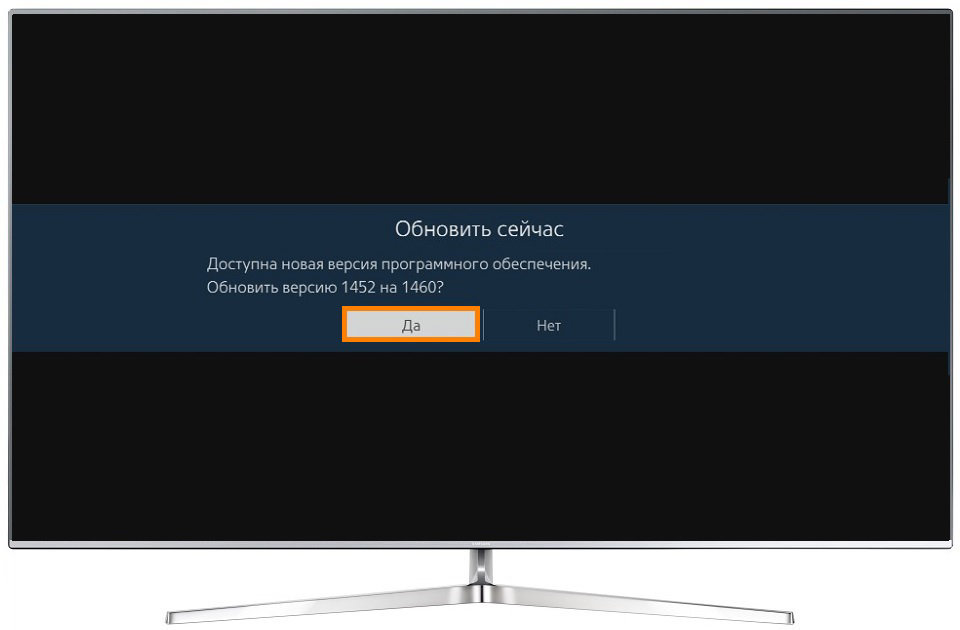
- Дождитесь, пока устройство загрузит файлы на встроенный жесткий диск.
- Не выключайте устройство до момента окончания инсталляции.
- После этого, телевизор самостоятельно выполнит обязательную перезагрузку.
Поменять прошивку на телевизоре Samsung, заметно расширив доступные функции проще, нежели может показаться сразу.
Источник: prosmarttv.ru
Как перепрошить телевизор Samsung Smart TV
Разработчики СМАРТ-телевизоров постоянно усовершенствуют программное обеспечение каждой модели, расширяя их возможности и устраняя ошибки. Это в полной мере касается и телевизоров Samsung Smart TV, прошивка которых регулярно обновляется с учетом жалоб и пожеланий пользователей.
Но не только поэтому нужно отслеживать выход нового ПО и сразу при появлении устанавливать на свой ТВ-приемник. Это необходимая процедура и когда Smart-опции телевизора некорректно работают, например, нет соединения с Сетью, или не загружается какое-либо приложение. В этом случае также поможет обновление версии ПО, но сначала нужно исключить все другие возможные причины. О том, как правильно перепрошить СМАРТ-телеприемник от Samsung, и пойдет речь в данном материале.

Для чего необходимо обновление прошивки
В каждой последующей версии программного обеспечения производитель в первую очередь устраняет обнаруженные ошибки, влияющие на стабильную работу телеприемника, а также устанавливает новые функции и расширяет имеющиеся, улучшая работу устройства по локальным направлениям и в целом. В частности, в Smart Hub и в магазине Samsung Apps появляются новые приложения и игры, а также добавляются дополнительные видеоформаты, благодаря чему телевизоры лучше справляются с воспроизведением видео онлайн или по локальной сети, через AllShare, Smart View, PC Share Manager и т.д. Таким образом, регулярно обновлять прошивку телеприемника необходимо, чтобы улучшить его работу, сделать более современным и функциональным.
Но иногда новая версия программного обеспечения, устраняя недоработки старой, только мешает пользователям. Например, на телевизорах Самсунг J серии обновленная прошивка препятствовала установке сторонних виджетов. Какое-то время для решения проблемы можно было откатить ее до нулевой (начальной) версии, а затем установить ПО под номером 1412. Но разработчики вскоре и ее удалили из базы на официальном сайте, а пришедшее ей на смену ПО версии 1440 не дает такого же эффекта.
Где и как правильно выбирать прошивку
На телевизорах Samsung устанавливаются платформы собственной разработки — Orsay TV и пришедшая ей на смену Tizen TV (а не популярная сегодня ОС Android). Выбирать и загружать прошивку для этих платформ рекомендуется с официального сайта.
Важно! На сторонних веб-ресурсах можно скачать вредоносное ПО или заразить устройство вирусами. Не рекомендуется также загружать кастомные и альтернативные прошивки – это может завершиться поломкой телевизора.
Чтобы скачать искомое обновление, необходимо перейти по ссылке www.samsung.com/ru/support на страницу поддержки, ввести в поисковой строке название модели и выбрать ее в выпадающем окне. Если не получается найти свое устройство, нужно обратиться в чат технической службы.
Узнать полное наименование модели телеприемника можно, посмотрев на тыльную сторону панели (на шилдик) или в руководство пользователя. В маркировке зашифрованы: серия, диагональ телеэкрана, а также год выпуска техники. Например, телевизоры UE32D5000PW и UE40D5000PW имеют один год выпуска (буква «D» означает 2011 год), выпущены в рамках 5 серии (это цифра после буквы, определяющей год выпуска, чем она выше, тем более технологичная модель – 6 series, 7 series и т.д.), но имеют разную диагональ — 32 и 40 дюймов соответственно.
После того, как модель выбрана, откроется страница поддержки телеприемника. Следует перейти в раздел «Загрузки и руководства». Доступные прошивки будут в нижней части экрана — в поле «Загрузки» (файлы с обновлением (USB тип)). Их маркировку нужно сравнить с имеющейся на ТВ-приемнике версией ПО.
Если на сайте более новый вариант прошивки, то нужно кликнуть по кнопке рядом с ПО на русском языке, чтобы сохранить его на компьютер. Если версий для интересующей модели несколько, следует сравнить название программного обеспечения на телевизоре и на официальном сайте и скачать тот вариант, у которого первые буквы совпадают с установленным на ТВ-приемнике ПО.
На телевизорах Самсунг Смарт ТВ различных серий меню отличается, поэтому версия установленной прошивки может находиться в разных местах. В общем случае эту информацию следует искать в настройках устройства, разделе «Поддержка», вкладке «Обращение в Samsung» или «Об этом телевизоре».
Способы обновления
В отличие от телефонов Самсунг, обновление ПО на которых выполняется с помощью утилиты Samsung Smart Switch, прошить телевизор этого бренда можно двумя способами: через Интернет или с помощью USB-носителя.
Некоторые владельцы Samsung SmartTV предпочитают использование функции автоматического обновления, но это решение небезопасно и может обернуться выходом телевизора из строя, так как именно в таком режиме чаще всего происходят сбои при установке. Автоматическая инсталляция ПО может быть запущена ночью (в зависимости от настроек телеприемника), а значит, будет происходить без участия пользователя. В это время могут возникнуть неблагоприятные факторы: оборваться соединение с Сетью, обнаружиться нехватка свободного пространства и т.д. При этом в лучшем случае прошивка не обновляется, а в худшем – пользователь увидит, что она слетела, и произошел сбой в работе телеприемника.
Совет! Автоматическую установку новых версий программного обеспечения лучше отключить. Сделать это можно в разделе «Поддержка», выбрав вкладку «Обновление ПО».
Подготовка к обновлению
Подготавливаются к обновлению по-разному, в зависимости от способа его осуществления.
- Чтобы перепрошить телевизор через Интернет, рекомендуется подключить его к Сети не через WiFi, а кабелем – так выше скорость загрузки данных и больше вероятность, что соединение не пропадет в процессе обновления. Также следует убедиться, что на телеприемнике достаточно свободной памяти для скачивания программного обеспечения.
- Для обновления через USB-носитель потребуется подготовить флэшку, отформатированную в FAT32, а также обеспечить доступ к ПК или ноутбуку с подключенным Интернет-соединением.
Перепрошивка посредством USB
Для установки новой прошивки с помощью USB-носителя потребуется компьютер или ноутбук с выходом в Интернет, флэшка объемом не менее 4 Гб, а также наличие на сайте новой версии ПО для телеприемника. Для осуществления обновления нужно выполнить ряд действий в следующем порядке:
- скачать программное обеспечение на ПК с официального сайта;
- отформатировать флэшку на ПК в файловой системе FAT32;
- переместить файл с новой версией ПО на USB носитель;
- двойным кликом открыть файл на флэшке;
- кликнуть по кнопке «Извлечь» («Extract») и дождаться окончания распаковки архива;
- безопасно извлечь USB-носитель;
- подключить флэшку к соответствующему разъему на тыльной или боковой стороне телеприемника;
- открыть с помощью ПДУ меню телеприемника и перейти в раздел «Поддержка»;
- выбрать «Обновление ПО» (если раздел неактивен, следует выйти из меню, подождать несколько минут, а затем открыть снова);
- кликнуть «Обновить сейчас»;
- когда на экране появится предложение проверить наличие новой прошивки на флэшке, нужно подтвердить действие;
- дождаться, пока телевизор не распознает программное обеспечение, а затем выбрать «Обновить»;
- ждать, пока не завершится операция.
Важно! Не допускается выключать телеприемник или извлекать USB-носитель до окончания установки обновлений.
После того, как процедура будет завершена, телевизор самостоятельно выключится, а затем включится.
Перепрошивка через Интернет
Чтобы установить новую прошивку через Интернет, необходимо ТВ-приемник подключить к Сети, а затем выполнить определенные действия.
- Сначала следует с помощью ПДУ открыть меню, выбрать раздел «Поддержка», а в нем — вкладку «Обновление ПО». Если раздел неактивен, следует вытащить вилку телевизионной панели из розетки, подождать не менее пяти минут, а затем снова включить устройство, выбрав в качестве источника сигнала «ТВ» и повторить действия. Если обновление недоступно по-прежнему, нужно проверить подключение телевизора к сети Интернет, а потом выйти из меню, не выключая технику, подождать несколько минут и повторно открыть раздел.
- Далее требуется перейти в раздел «Обновить сейчас» или «По сети» (в зависимости от модели). Так телевизор начнет поиск новой версии программного обеспечения. При обнаружении прошивки на экране появится соответствующее уведомление. Следует подтвердить установку обновления, нажав «Да».
- Остается только дождаться установки прошивки. По окончанию процесса телевизор автоматически перезагрузится.
Возможные проблемы и их устранение
При самостоятельной перепрошивке ТВ-приемника некоторые пользователи сталкиваются с тем, что телевизор не распознает файлы на флэшке. Если версия ПО скачана верно, нужно попробовать другой USB-носитель. Также проблему может решить форматирование имеющегося флэш-накопителя с помощью программы Hard Disk Low Level Format Tool. Если описанные действия не дали положительных результатов, рекомендуется обратиться в техподдержку с помощью удаленного доступа – Remote management, который доступен на всех телевизорах, выпущенных не ранее 2012 года.
Подведем итог. Всем владельцам Samsung SmartTV следует выполнять регулярное обновление прошивки. Провести процедуру можно напрямую через Интернет или посредством USB-носителя. Скачивать новую версию программного обеспечения следует с официального сайта – это безопасно и гарантирует работоспособность прошивок.
Источник: otvet.tv